Редактор
Редактор обладает полным набором стандартных возможностей, поддерживаемых в редакторах такого рода (вырезание, вставка, поиск/замена и т. д.). Для работы с ними можно использовать стандартные комбинации клавиш Windows (CTRL + X – вырезать, CTRL + V – вставить и т. д.). Если вы предпочитаете работать с командами меню, к вашим услугам меню Edit и контекстное меню окна программы. Полный список сочетаний клавиш вызывается из меню Edit; кроме того, он приведен в разделе "Editing, shortcut keys" справочной системы. Например, комбинация CTRL + I включает режим поиска с приращением.
Примечание
Некоторые команды – такие как Option Explicit– используются по умолчанию и не отображаются в окне программы, как в VB6 (хотя мы все равно включаем их в программу по привычке!). Подробнее об этих командах будет рассказано в следующей главе.
В вашем распоряжении и очень удобное средство IntelliSense, выдающее информацию о методах заданного объекта или параметрах, передаваемых при вызове функции (рис. 2.9). Обычно IntelliSense автоматически вызывается при вводе символа ".".
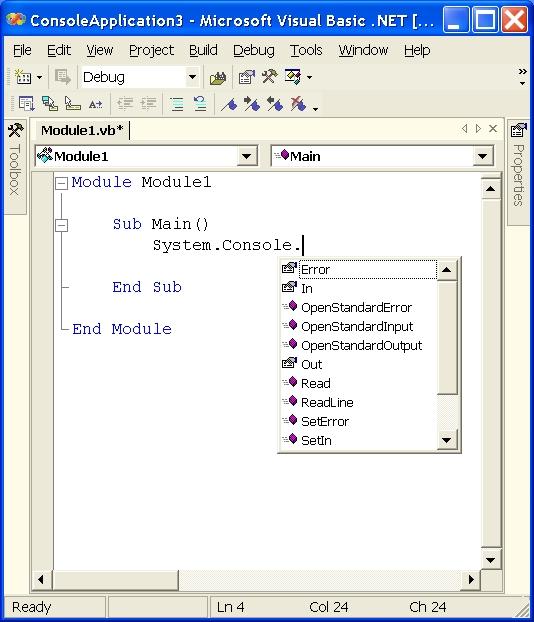
Рис. 2.9. Подсказка IntelliSense
Настройка большинства глобальных параметров редактора выполняется в диалоговом окне – выполните команду Tools › Options и выберите в списке строку Text Editor, как показано на рис. 2.10. По сравнению с VB6 диалоговое окно Options основательно изменилось, поэтому мы рекомендуем внимательно изучить его содержимое. Например, чтобы выбрать размер позиций табуляции, щелкните в строке Text Editor (см. рис. 2.10) и выберите нужное значение для всех языков или только для VB. Здесь же выбирается режим создания отступов: None (отступы отсутствуют), Block (курсор выравнивается по началу предыдущей строки) или Smart (автоматическое создание отступов в теле цикла, как того требует хороший стиль программирования).
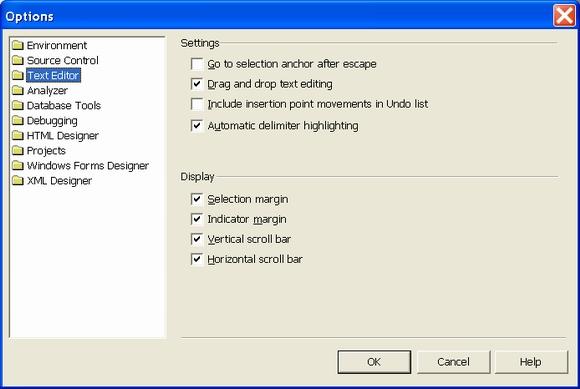
Рис. 2.10. Диалоговое окно Options
